Ako sa zbaviť choroby v DAYZ

DAYZ je hra plná šialených, nakazených ľudí v postsovietskej krajine Černarus. Zistite, ako sa zbaviť choroby v DAYZ a udržte si zdravie.
Ak ste vývojár Pythonu, je pravdepodobné, že ste už počuli o NumPy, nevyhnutnom balíku pre vedecké výpočty v Pythone. Viete však, ako ho spustiť vo Visual Studio Code (VS Code), čo je jednoduchý editor kódu pre mnohých vývojárov?

Tento článok sa podrobne pozrie na inštaláciu NumPy vo VS Code a niektoré ďalšie súvisiace témy, ktoré by mohli byť zaujímavé.
Nainštalujte NumPy do kódu VS
Bezodkladne uvádzame všetky kroky, ktoré budete musieť vykonať na inštaláciu NumPy:
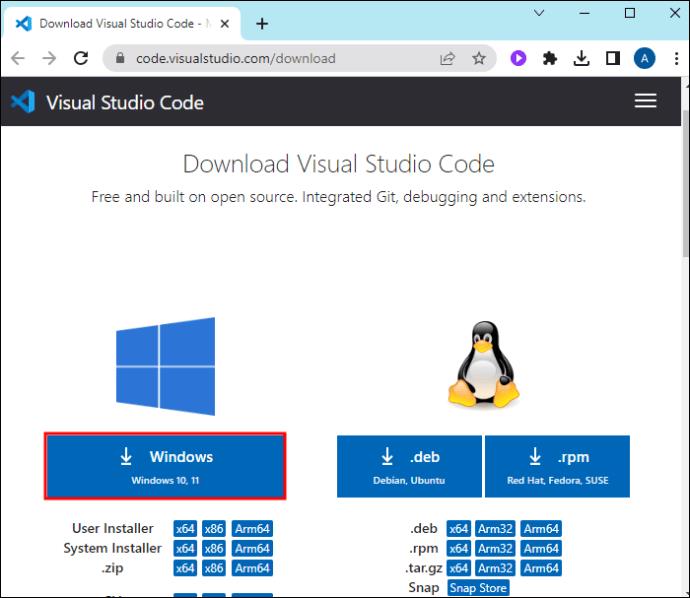

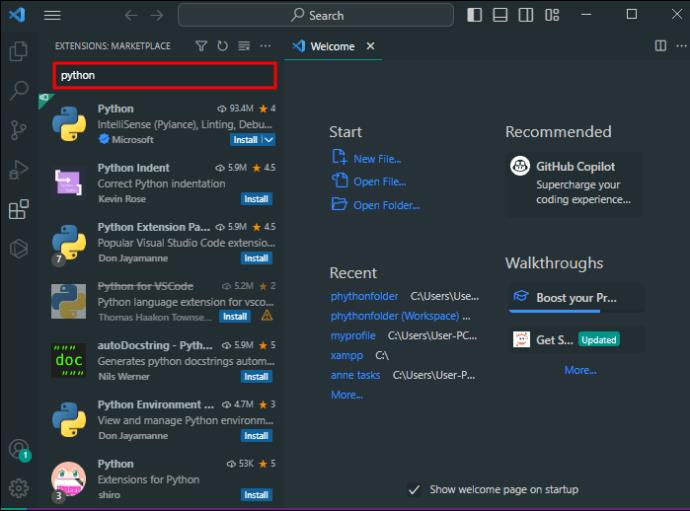
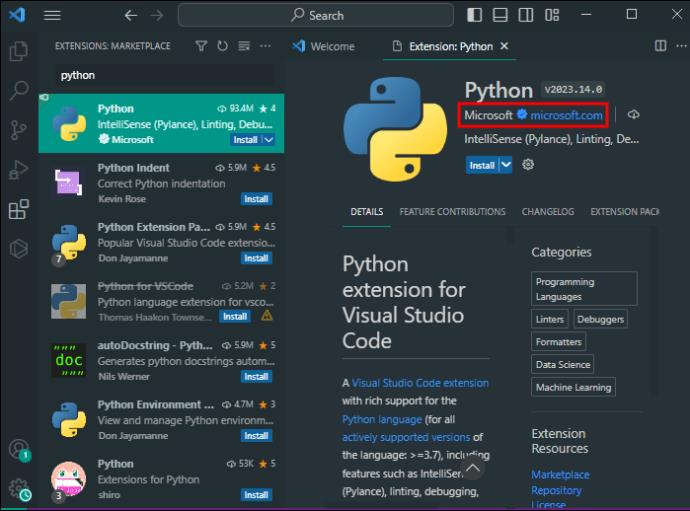
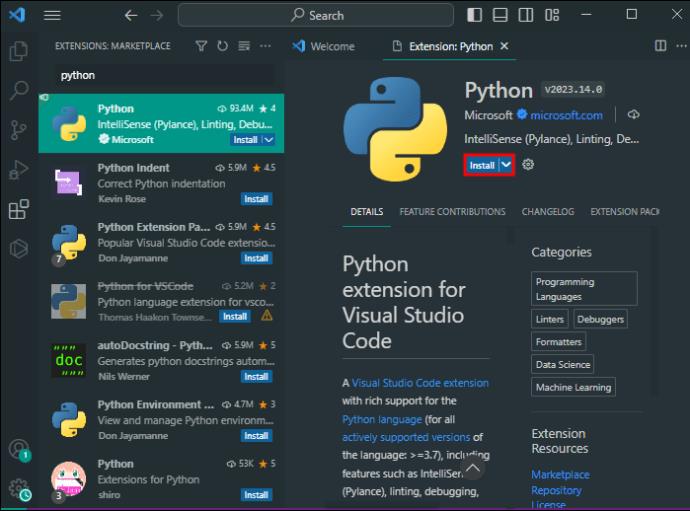
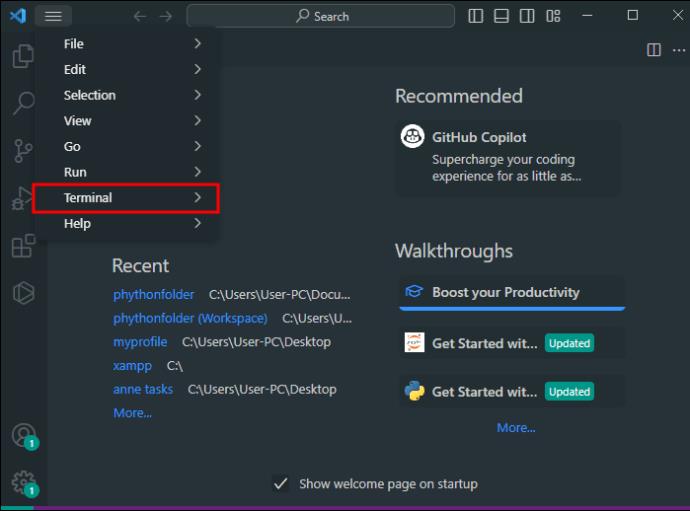
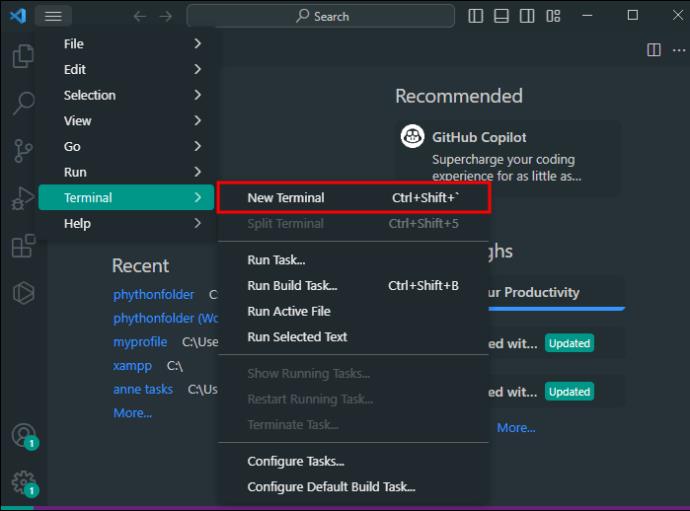
pip install numpy.
Toto povie inštalačnému programu balíka Python, aby si stiahol NumPy a nainštaloval ho do počítača. Odvtedy je proces automatický.
Rozšírenie Python, ktoré ste si stiahli, tiež poskytuje bohatú podporu pre vaše ďalšie projekty Python, ako je IntelliSense, linting alebo ladenie.
Ak narazíte na prekážky, v ktorých sa ako chybové hlásenie zmieňuje „žiadny modul s názvom numpy“, znova skontrolujte, či ste vybrali správny interpret Pythonu. Môžete to upraviť tak, že prejdete na „Python“ v dolnej časti obrazovky a vyberiete tlmočníka, ktorý má pip a NumPy.
Využite NumPy vo VS Code naplno
Keď je NumPy v prevádzke, môžete využívať funkcie Visual Studio Code, aby bolo vaše programovanie efektívnejšie a zábavnejšie.
Ladenie
Programovanie je zložité a jemné a musíte ladiť kód, ktorý nebude robiť to, čo má. VS Code má komplexné ladiace prostredie špeciálne pre aplikácie Python a tie, ktoré používajú NumPy na vedecké výpočty. Tu je niekoľko tipov:
Používanie notebookov Jupyter
Dômyselný dátový analytik môže ťažiť z interaktívneho prostredia Jupyter Notebooks, ktoré je prístupné priamo z VS Code. Týmto spôsobom môžete vytvárať, spúšťať a ladiť kód v bezproblémovom rozhraní.
Ak chcete vytvoriť nový notebook Jupyter v kóde Visual Studio:

Create: New Jupyter Notebook."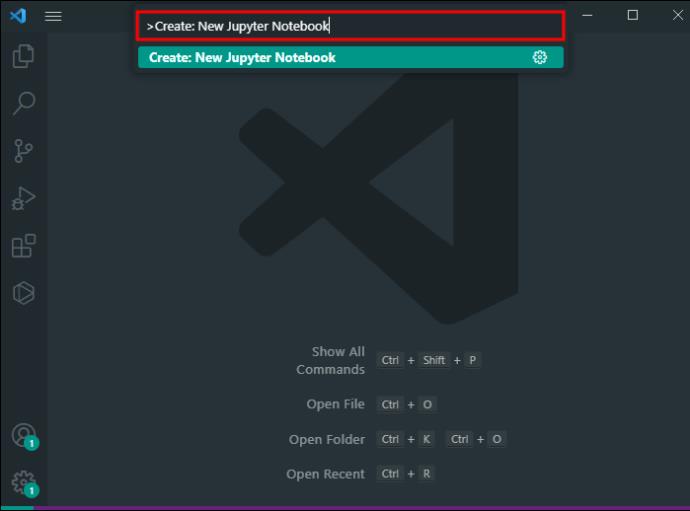

Po vytvorení poznámkového bloku môžete do jeho buniek napísať kód Pythonu a spustiť tieto príkazy kliknutím na tlačidlo „Spustiť bunku“, ktoré sa zobrazí, keď naň umiestnite kurzor. Výsledky vašej bunky sa potom zobrazia pod ňou, takže ich môžete použiť pri iných výpočtoch alebo operáciách.
Prekladač jazyka Python si môžete vybrať pre každý vytvorený notebook výberom z nástroja na výber jadra v pravom hornom rohu. Táto možnosť je užitočná, najmä ak máte na svojom počítači viac ako jedno prostredie Python a chceli by ste ich použiť všetky v závislosti od práce.
Používanie IntelliSense
IntelliSense od VS Code je váš najlepší priateľ a spoločník pri kódovaní NumPy. Táto výkonná sada funkcií zaručuje inteligentné dokončenie kódu počas písania. Nemusíte premýšľať o názvoch funkcií, premenných atď. IntelliSense to dokáže zistiť z kontextu kódu.
Napríklad, ak potrebujete napísať funkciu, začnite písať názov a IntelliSense vám poskytne všetky dostupné funkcie z NumPy a ďalších modulov. Vyberte ten, ktorý sa hodí, a nástroj ho pridá do kódu. Získate tiež správny zoznam argumentov pre každú funkciu, čo tiež prináša veľkú rýchlosť kódovania.
NumPy s rozšíreniami kódu VS
Rozšíriteľnosť kódu VS je jednou z jeho najsilnejších funkcií. So správnymi rozšíreniami môžete prebiť Python aj NumPy. Tu je niekoľko rozšírení, ktoré môžu byť obzvlášť užitočné spolu s NumPy.
Napíšte skvelý kód pomocou NumPy
Ako môžete povedať, inštalácia NumPy do kódu VS nie je vôbec zastrašujúca a jej funkcie sú skvelou pomôckou pri kódovaní a analýze údajov. A v rámci Visual Studio Code môžete posunúť vývoj NumPy ďalej, keď ho skombinujete s ďalšími výkonnými nástrojmi a rozšíreniami.
Spustili ste NumPy vo svojom kóde VS? Ktorá funkcia je pre vás najužitočnejšia? Povedzte nám to v komentároch.
DAYZ je hra plná šialených, nakazených ľudí v postsovietskej krajine Černarus. Zistite, ako sa zbaviť choroby v DAYZ a udržte si zdravie.
Naučte sa, ako synchronizovať nastavenia v systéme Windows 10. S touto príručkou prenesiete vaše nastavenia na všetkých zariadeniach so systémom Windows.
Ak vás obťažujú štuchnutia e-mailov, na ktoré nechcete odpovedať alebo ich vidieť, môžete ich nechať zmiznúť. Prečítajte si toto a zistite, ako zakázať funkciu štuchnutia v Gmaile.
Nvidia Shield Remote nefunguje správne? Tu máme pre vás tie najlepšie opravy, ktoré môžete vyskúšať; môžete tiež hľadať spôsoby, ako zmeniť svoj smartfón na televízor.
Bluetooth vám umožňuje pripojiť zariadenia a príslušenstvo so systémom Windows 10 k počítaču bez potreby káblov. Spôsob, ako vyriešiť problémy s Bluetooth.
Máte po inovácii na Windows 11 nejaké problémy? Hľadáte spôsoby, ako opraviť Windows 11? V tomto príspevku sme uviedli 6 rôznych metód, ktoré môžete použiť na opravu systému Windows 11 na optimalizáciu výkonu vášho zariadenia.
Ako opraviť: chybové hlásenie „Táto aplikácia sa nedá spustiť na vašom počítači“ v systéme Windows 10? Tu je 6 jednoduchých riešení.
Tento článok vám ukáže, ako maximalizovať svoje výhody z Microsoft Rewards na Windows, Xbox, Mobile a iných platforiem.
Zistite, ako môžete jednoducho hromadne prestať sledovať účty na Instagrame pomocou najlepších aplikácií, ako aj tipy na správne používanie.
Ako opraviť Nintendo Switch, ktoré sa nezapne? Tu sú 4 jednoduché riešenia, aby ste sa zbavili tohto problému.






